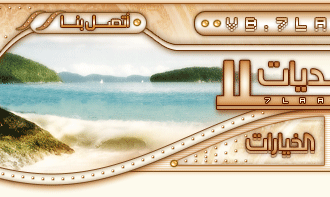
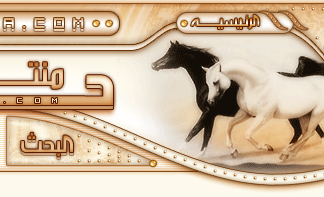
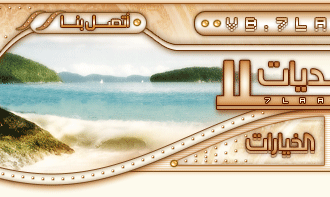 |
|
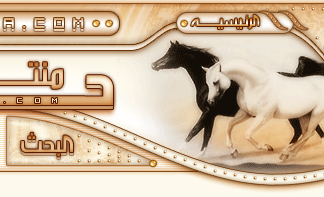 |
|
|||||||
 |
|
|
أدوات الموضوع | انواع عرض الموضوع |
|
|
#1 |
|
-+[¨¤ نائبة الإدارة ¤¨]+-  |
 الى عشاق شاشات التوقف اهديكم هذا الشرح المتواضع مني لهذا البرنامج Ace ScreenSave الرائع والمميز والسهل في صنع شاشات توقف جميلة جداً  فهذا البرنامج يمكنك بواسطة ادراج صور مختلفة بمصاحبة صوت مع الشاشة بالإضافة الى اختيار مؤثرات رائعة من صميم البرنامج لكي تضيفها الى شاشتك لتجعلها اكثر روعة شاهد هذه الصور للتمكن من صنع شاشتك الخاصة بنفسك ومن ذوقك الرفيع بيئة البرنامج : متوافق مع جميع اصدارات الويندوز اصداره : Version 2.40 حجمه : MB 1.52 رابط البرنامج : رابط كراك البرانمج : http://www.alabgree.com/pafiledb.php?action=file&id=483 7 7 7 يتبع 
|
|
|
|
|
|
#2 |
|
-+[¨¤ نائبة الإدارة ¤¨]+-  |
 هذا شرح متواضع لعمل برنامج Advanced ZIP Password Recovery 3.21 فائدة البرنامج: البرنامج يقوم بإظهار كلمة السر للملفات المضغوطة ويكون مفيد اذا تم نسيان كلمة السر لاحد الملفات المهمة . --------------------------------------------- عمل البرنامج : كما هو موضح في الصور اختر الملف المضغوط الذي تريد معرفة كلمة السر لفتحة ثم اضغط زر ابدأ ليقوم البرنامج بعمل تكرار لجميع الاحرف حتي يكشف الكلمة الصحيحة ويتوقف سرعة البرنامج على طول كلمة السر وتنوع اشكلها بالنسبة لمدى البحث: 1-عند اختيار هذا الخيار يقوم البرنامج بالبحث عن الاحرف الكبيرة. 2-عند اختيار هذا الخيار يقوم البرنامج بالبحث عن الاحرف الصغيرة. 3-عند اختيار هذا الخيار يقوم البرنامج بالبحث عن الارقام. 4-عند اختيار هذا الخيار يقوم البرنامج عن الرموز الخاصة. 5-عند اختيار هذا الخيار يقوم البرنامج بالبحث عن وجود مسافة في الكلمة. 6-هذا الاختيار يختار جميع ما سبق, *ملاحظة: اذا اخترت زر العلامةBenchmark يقوم البرنامج بتخمين كلمة السر. : طول كلمة السر: هناك اختياران الاول ادنى عدد احرف يبدأ البرنامج بالبحث عن كلمة السر والثاني اعلى او اقصى عدد احرف يتوقف البرنامج للبحث عن كلمة السر *ملاحظة كلما كانت كلمة السر طويلة كلما استغرق البرنامج للبحث عن الكلمة وقت اطول.  حفظ تلقائي للعمل: : خيارات البرنامج: اعتقد انها واضحة ماعدا اولوية عمل البرنامج هنالك اختياران : الاول يعمل البرنامج في الخلفية عند البحث عن كلمة السر ولا يؤثر على عمل برامج اخرى في نفس الوقت ولاكن يحتاج وقت اطول للبحث. الثاني يؤثر على عمل البرامج الاخرى مناحية الذاكرة ولاكن سريع في إيجاد كلمة السر.  بنسبة لتنزيل البرنامج يمكنك تنزيلة من هذا الموقع http://www.elcomsoft.com/AZPR/azpr.zip اما لكي تسجل البرنامج فأنك تحتاج السيريل نمر S/N: 00003112193920061941NQG4WsRNDxqFBS9f www.bateriot.net 7 7 7 7 يتبع 
|
|
|
|
|
|
#3 |
|
-+[¨¤ نائبة الإدارة ¤¨]+-  |
هذا الشرح خاص بالكاتب/ بندر العتيبي فألف شكر له وظيفة البرنامج: يمكنك بواسطة هذا البرنامج إرسال الملفات التي ترغبها إلى موقعك الشخصي على الإنترنت أو تحميلها منه . كما يمكنك تحرير الملفات وهي على الإنترنت وهو مناسب لأصحاب المواقع ولابد أن يدعم موقعك نقل الملفات بواسطة (FTP). حجم البرنامج : 1 ميغا بايت رقم النسخة: 04 ،2. البرنامج متوافق مع: Windows 95/98/ME/2000/XP البرنامج مشترك (أي أنه يمكنك تجربته وهو كامل الوظائف، وتستطيع عند دفع ثمنه الحصول على الإصدارات الأحدث مجانا، وتلقى دعما فنيا) الموقع الرئيسي للبرنامج: تحميل البرنامج من موقع عربي تحميل البرنامج مباشره الشرح وظيفة كل زر حسب الترقيم: 1. في هذا الخيار يمكنك إعداد المعلومات الخاصة بنقل الملفات عن طريق (FTP) (الاف تي بي) من خلال (Connect) والتي لن تحتاج إلى إعدادها إلا لمرة واحدة في كل سيرفر تقوم باختياره.. كما يمكنك قطع الاتصال بالسيرفر من خلال الأيقونة المجاورة وهي (Disconnect) ولتحديد ماترغبه من البرنامج أن يقوم بعرض الملفات الموجودة بالموقع أو الجهاز فقط فمن خلال (Maximize Rightview) وللتعرف على المزيد من خصائص البرنامج واختيار ما يناسبك فمن خلال (General Preferences). 2 .خيارات خاصة بالمجلدات والملفات التي ترغب في نقلها إلى الموقع مثل فتح الملفات والمجلدات وتحريرها وعرضها وتعديل الاسم وتحديثها وإنشاء مجلد جديد وحذف ملفات أو مجلدات وإضافة وإزالة الأيقونات حسب رغبتك. 3 .يظهر في هذا الخيار كافة الملفات والمجلدات التي تقوم بتحديدها من جهازك والتي ترغب في نقلها إلى سيرفر الموقع ويمكنك التحديد لكل ملف كما يمكنك تحديد أكثر من ملف لسهولة وسرعة النقل من خلال لوحة المفاتيح لديك وخيارات (Ctrl) وكذلك (Shift). 4 .يظهر في هذه الخيار إمكانية نقل الملف من خلال السهم سواء من جهازك إلى الموقع أو العكس من الموقع إلى جهازك بعد أن تقوم بتحديد الملفات التي ترغبها. 5 .ملفات الموقع والتي تم تحميلها من جهازك سابقا سوف تظهر في هذا الخيار... وستظهر التواريخ الخاصة بوقت نقل الملف بالإضافة إلى انه يمكنك نقلها إلى جهازك كما تم توضيحه في الخيار السابق. 6 .مجموعة من الخيارات الخاصة بالملفات والمجلدات الموجودة في سيرفر الموقع يمكنك بواسطتها فتح مجلدات واستعراضها وكذلك تعديل الاسم وحذف ملفات ومجلدات موجودة في الموقع مباشرة بالإضافة إلى إزالة وإضافة الأيقونات حسب رغبتك. طريقة عمل البرنامج: أهم ما يميز مثل هذه البرامج سهولة وسرعة نقل ملفاتك إلى الموقع حتى لو قمت بنقل ملفات تنفيذية ذات حجم كبير فان البرنامج يقوم بخدمتك بشكل أفضل من نقلها عن طريق صفحات (http) وبالتالي فانه عند تحميلك للبرنامج من خلال الإنترنت وتقوم بتنصيبه في جهازك فانه يلزمك تسجيل بيانات السيرفر الخاص بك والتي يمكنك الحصول عليها من المستضيف ومنها عنوان السيرفر واسم المستخدم وكلمة المرور من خلال اتباع الخطوات File Connect New site profile ووضع أي اسم ترغبه حتى لو كان باللغة العربية في اسم السيرفر للتعرف عليه عند إجراء اتصال من خلال البرنامج في خيار (Pleas enter a descriptive namefor the site) وضع عنوان السيرفر (Server) واسم المستخدم (User name) وكلمة المرور (Password) والإبقاء على الوضع الافتراضي لمنفذ (FTP) وهو (21) ويمكنك التعديل لاحقا على البيانات من خلال الضغط بالزر الأيمن على اسم الصفحة التي قمت بإنشائها والتي تظهر لديك مباشرة واختيار الأمر (properties) وبعدها يمكنك الاستفادة من خدمات البرنامج مباشرة والدخول على ملفات موقعك من خلال الخيار رقم (1) واختيار (Connect) وستظهر قائمة منسدلة منها اسم الصفحة أو الصفحات التي قمت بإنشائها ولقطع الاتصال بالسيرفر (Disconnect) ولتعديل طريقة عرض الملفات في أسفل البرنامج (Maximize Rightview) وللاطلاع على خصائص البرنامج واختيار ما يناسبك فمن خلال (General Preferences) وبعد ذلك يمكنك البدء باختيار ملفاتك من خلال الخيار رقم (3) وتحديد الملفات والمجلدات التي ترغب في نقلها إلى السيرفر ويمكنك استخدام الأيقونات العلوية الخاصة بها لتحديد موقعها في جهازك وإذا رغبت في إجراء الكثير من التعديلات فمن خلال الخيار رقم (2) ومنه يمكنك فتح المجلدات ( Open) وتحريرها (Edit) وعرضها (View) وتحديثها (Refresh) وإنشاء مجلد جديد Create New Folder)) وتعديل الاسم (Rename) وللحذف (Delete) وللاطلاع على خصائص الملف أو المجلد الذي قمت باختياره (Properties) أما الملفات الموجودة في الموقع فمن خلال الخيار رقم (5) والتعديل عليهاوعرضها وتحريرها وحذفها فمن خلال الأيقونات الخاصة والموجودة في الخيار رقم (6) ولنقل الملفات من الجهاز إلى المستضيف أو العكس فمن خلال الخياررقم (4) واختيار السهم المشار إليه. ولمعرفة المزيد من خلال هذا الرابط http://freeware.aceftp.com هذا الشرح خاص بالكاتب/ بندر العتيبي http://www.al-jazirah.com.sa/evilla...62002/pg242.htm 7 7 7 يتبع |
|
|
|
|
|
#4 |
|
-+[¨¤ نائبة الإدارة ¤¨]+-  |
 البرنامج ممتاز جدا حيث انه يخفف عليك التصفح من غلق للبنرات ومنع دعايات البوب اوب لمنع نوافذ الدعايات والخربطه حقتهم Kill AD sites urls Kill banners لمنع البنرات من الظهور يعني الدعايات برضو الصغيره Kill block images لمنع ظهور الصور التي اكبر من 300*300 بكسل يعني البرنامج يخفف عليك التصفح اضغط http://www.softcows.com/ 7 7 7 يتبع 
|
|
|
|
|
|
#5 |
|
-+[¨¤ نائبة الإدارة ¤¨]+-  |
 شرح كيفية وضع اسمك على مؤشر الماوس باستخدام برنامج AX-Cursors v 4.5 في البداية وصله لتحميل البرنامج:- www.axdn.com/us/download/bin/AXCursors45s.exe بعد تركيب البرنامج نختار من قائمة File نختار كلمت جديد (New) ثم New cursor ثم ومن نافذة New Cursor اختار حجم المؤشرونظام الالوان ثم اضغط OK ألان يمكنك تحرير مؤشر لمأوس 1-اختار ألوان 2-اضغط على علامة الكتابه ملا حضه:- البرنامج لا يدعم اللغة العربية في الكتابة ويمكنك استخدام احد البرامج المساعد ه في ألكتابه البرامج التى لا تدعم اللغه العربيه مثل:- أبو رشيد الرسام العربي الوسيط...الخ وغيره الكثير ثم من قائم File نختار Save قم بحفظ المؤشر الذى صنعته بعد ذالك نختار زر ماوس ثم اختار زر Change Cursor ثم اختار على المؤشر الذي حفظه واضغط على Open ثم اختار زر Apply والان أصبح مؤشر الماوس باسمك وإذا أردة ارجع مؤشر الماوس إلى طبيعته ما عليك الأ ان تضغط على زر Default Cursor مع تحياتي 7 7 7 يتبع 
|
|
|
|
|
|
#6 |
|
-+[¨¤ نائبة الإدارة ¤¨]+-  |
 ان كنت تريد ان تضيف اللغة العربية لجهازك قم بإنزال البرنامج التالي وثبته على جهازك .. اسم البرنامج : addarabic.exe لتحميل البرنامج : اضغط هنــــــا http://www.yahala.co.il/addarabic/d...d/addarabic.exe بعد التثبيت, سيتم فتح نافذة امامك تسألك عن اي لغة تريد اضافتها, اختار -- Arabic solidar info. الأن إضغط على Apply ومن ثم OK, ثم اغلق جميع النوافذ. شاهد الصورة التالية : مبروك...لقد اضفت لجهازك الان اللغة العربية, يمكنك الكتابة بالعربية إذا كان في جهازك Office2000,يمكنك الكتابة ايضا في الإنترنت اكسبلورر ملاحظــــــــــــــــــــــــــة هامه : للكتابة بالغة العربية يجب ان يكون لديك ال "Arabic Fonts" اضغط هناhttp://www.yahala.co.il/addarabic/d...arabicfonts.zip للحصول على بعض انواع الخطوط العربية كما يمكنك طباعة هذه الصورة للاستعانه بها لمعرفة اماكن الحروف العربية 7 7 7 يتبع 
|
|
|
|
|
|
#7 |
|
-+[¨¤ نائبة الإدارة ¤¨]+-  |
 - هذا الموضوع يتعلق ببرنامج Adobe Premiere ، وهو يناقش تقنية مهمة للعاملين في مجال تحرير الفيديو وهي كيفية جعل جزء من مشهد تلفزيوني معتماً ، هذه التقنية قد تحتاجها مثلاً عندما تود طمس معالم شخصية إنسانية متحركة تظهر في فيلمك بحيث لا يعود المشاهد قادراً على تحديد كنهها ، أو عند رغبتك في إخفاء أرقام لوحة سيارة في برنامجك على سبيل المثال أو لأغراض التأثير الأخرى ، إن هاجس الخصوصية هو ما يمنع البعض من وضع مواد تلفزيونية خاصة بهم للعرض العام ذلك أنها تحوي في الأغلب على ما يودون جعله خاص بهم دون غيرهم .. - الموضوع يتم تناوله من خلال أحد الدروس لـ Adobe Premiere ، ولتقوم بتطبيق هذا الموضوع بشكل عملي قم بتنزيل الملف المرفق المجهز لك ، هذا الملف يتضمن مشهد تلفزيوني تظهر به أحد الشخصيات الشريرة وهي تتربص بعابر سبيل ، ما سنقوم به هو طمس معالم هذه الشخصية بحيث يصبح من المتعذر معرفة صاحبها ، لتنزيل الملف http://www.abobadr.net/3dsmax/bonus...pveil/video.zip( حجم الملف 1 ميجا بايت تقريباً ) .. - ليكون لديك تصور واضح عن طبيعة الخطوات التي سيتم تطبيقها في هذا الموضوع ، يمكنك تنزيل ملف العرض المرفق بهذا الموضوع والذي يتضمن المشهد قبل التحرير لتنزيلةhttp://www.abobadr.net/3dsmax/bonus...oexemple%20.zip( حجم الملف 370 كيلو بايت تقريباً ) .. - ابدأ مستعيناً بالله ، وشغل Adobe Premiere .. - لا تنسى القيام بحذف ملف التفضيلات PREM60.PRF والموجود افتراضياً في دليل البرنامج القياسي C:\Program Files\Adobe\Premiere 6.0 لتضمن تشغيل البرنامج بخياراته القياسية ، وعندما تقوم بتشغيل البرنامج أختر نمط التحرير select the Single-Track Editing .. - عندما تظهر لوحة Load Project Settings ، قم باختيار PAL video for windows ، فاللقطة مسجلة بواسطة نظام PAL عبر جهاز DAZZEL بمعدل لقطات 25 لقطة في الثانية .. - بعد ان تنفتح واجهة Premiere ، انتقل للقائمة Project ومن Project Settings أختر أمر تعديل الفيديو Video .. - ما نريد فعله هو ضبط أبعاد الفريم ليصبح حجم الإطار 320×240 بيكسل ، ضع هذه القيمة في خانة Frame Size ثم أنقر OK .. - الآن قم بجلب المادة التلفزيونية ، من أمر File أختر أمر الاستيراد Import ثم أختر أمر جلب ملف File .. - ثم قم ومن نافذة المستعرض باختيار الملف المرفق Video.mpg .. - على الفور سيتم إدراج الملف لنافذة مكتبات المشروع Project ، ولإدراجه مباشرة في سطر التحرير قم بسحب أيقونة الملف من نافذة Project إلى نافذة التحرير Timeline ، قم بإسقاط الملف في طبقة الفيديو Video 1 ، حاذي بداية المادة مع بداية خط التحرير تماماً لاحظ اللوحة التالية .. - الآن قم باستعراض مادتك ، من نافذة المعاينة Program قم بتشغيل العرض بضغط زر Play من النافذة ، أو اضغط مفتاح المسافة من لوحة المفاتيح .. - أثناء مطالعتك للملف سترى أولاً مشهد الرجل الذي يمتطي صهوة جواده ، ثم ستظهر الشخصية التي سنقوم بالعمل على تمويهها ، وأخيراً ستعود اللقطة مجدداً للفارس .. وكما ترى فالمشهد المستهدف تعديله يقع في جزء أوسط من اللقطة ككل، ولأغراض تعليمية سنقوم بعزل تلك المشاهد توطئة للخطوات القادمة ، ولاحقاً قد تكتشف أنك ربما تود إنجاز العملية على كامل المشهد وليس جزءاً منه وهذا أمر ممكن ويرجع بالدرجة الأولى لاختيارك ، لكن لاحظ أن الطريقة التي سنقوم بإتباعها والقاضية بمعالجة المشاهد المستهدفة بمعزل عن باقي اللقطات ربما تكون خيارك الأمثل عندما تتعامل مع مادة تلفزيونية يمتد زمنها لساعة أو أكثر .. - الآن لعزل مشاهد الشخصية المستهدفة ، قم بإحداث عمليات قطع للمشهد في بداية تلك اللقطات ونهايتها ، ولفعل ذلك انتقل لنافذة المعاينة Program وحرك مشهدك باستخدام الأسهم Frame Forward للتقديم لقطة لقطة والزر Frame Back للعودة لقطة للوراء ، بداية المشهد المستهدف سيكون بالضبط عند الثانية 1.17 . 7 7 7 يتبع شرح البرنامج |
|
|
|
|
|
#8 |
|
-+[¨¤ نائبة الإدارة ¤¨]+-  |
- من نافذة التحرير Timeline ، قم بالضغط على مشهدك لاختياره ..
- ثم انتقل للقائمة Timeline ومنها أختر أمر القطع عند مؤشر التحرير Razor at Edit Line .. - سيتم تبعاً لذلك إحداث قطع للمشهد في هذه النقطة ، وسيصبح لديك الآن مشهدين منفصلين .. - الآن ابحث عن النقطة التي ينتهي فيها المشهد المزمع تعديله ، حرك مؤشر سطر التحرير إلى الثانية 5.03 .. - ثم قم باختيار الجزء الثاني من مشهدك في المنتصف .. - وأخيرا قم بقطع المشهد في هذه النقطة وكما فعلت سابقاً بالانتقال للقائمة Timeline ومنها اختيار أمر القطع عند مؤشر التحرير Razor at Edit Line .. - الآن ما سنفعله هو أخذ نسخة من المشهد المستهدف في الوسط ووضعها في طبقة الفيديو الثانية Video 2 .. يمكنك استخدام أمر نسخ Copy وأمر اللصق Paste الشائعين لتنفيذ المهمة ، لكننا هنا سنستخدم طريقة متقدمة لإنجاز ذات العملية .. - الآن لإنشاء نسخة من المشهد في المنتصف قم بالنقر المزدوج عليه لينفتح في نافذة المعاينة Source .. - ثم من نافذة المعاينة Program تأكد أن مؤشر سطر التحرير يقف عن نقطة القطع الثانية ( رقم 1 ) ، ثم افتح القائمة المنسدلة الخاصة بطبقات الفيديو واختر طبقة الفيديو الثانية V2 كطبقة سيتم التعديل عليها (رقم 2 ) ، وأخيراً انقر من نافذة Source على زر إدراج المادة في نافذة المعاينة Source إلى سطر التحرير أمر Overlay .. - على الفور ستكون المادة موجودة في مكانها الصحيح .. لاحظ .. - الآن سنقوم بإدراج مكون Title عبارة عن رسم دائري معتم سنستخدمه بعد قليل ليعمل عمل القناع لمؤثر فيديو سنقوم بإدراجه أيضاً ليقوم بدوره بالعبث في نقاط المشهد المحصورة وذلك بتضخيمها ولتختفي معالم المشهد تبعاً لذلك .. - من القائمة File أختر أمر New ثم من القائمة الفرعية أنتقي أمر Title .. - الآن قم بجلب مشهدك كخلفية لمكون Title ، اسحب المشهد الموجود في نافذة المعاينة Source وأسقطه في نافذة Title .. - قم الآن برسم شكل دائري ، أختر أمر رسم الدوائر Ovel Tool ، الأيقونة تتيح لك رسم دوائر مفرغة وأخرى معتمة ، لامس الجزء الأيمن من الأيقونة واضغط لتفعيل الوظيفة .. - تحرك بمؤشر الماوس إلى منفذ معاينة Title ، وأنقر في مكان مناسب واسحب لرسم الدائرة التي ستحجب وجه الرجل ، ارسم بشكل تقريبي حجم مناسب لوجه الرجل .. - بعد تحرير الماوس سترى الدائرة وهي مرتسمة في المنفذ ولكنها كما تلاحظ بتدرج لوني ، اجعل الشكل المرسوم يحمل قيم سوداء خالصة ، اللون الأسود سيتم استبداله لاحقاً بمؤثر التعتيم .. - لجعل تلك الدائرة سوداء تماماً ، قم بجعل لون الخلفية في المقدمة بضغط زر التبديل بين اللون الأمامي والخلفي ( رقم 1 ) ، ومن ثم أجعل قيمة التعتيم = 100 ، اضغط على الزر السهم الصغير باللون الأسود ( رقم 2 ) .. - ثم من اللوح المنسدل اسحب بمؤشر الماوس في منتصف لوح الألوان واسحب للأعلى إلى قيمة عتامة كاملة 100 % .. - لاحظ النتيجة الآن .. - أغلق الآن نافذة Title بضغط مفتاح الخروج الصغير في ركن المكون .. - وعندما يسألك Premiere عن حفظ المكون أختر نعم .. ثم أعطي أسماً خاصاً للمكون ليتم إضافته إلى نافذة مكتبات المشروع Project .. - الآن قم بإضافة طبقة فيديو جديدة ليتم وضع مكون Title فيها ، من قائمة Timeline أختر أمر Add Video Track .. - سيتم إضافة طبقة فيديو جديدة تحمل الاسم Video 3 .. - الآن تأكد أن مؤشر سطر التحرير يقف عند القطع الأول في الثانية 1.17 - نشط طبقة الفيديو الجديدة Video 3 بالنقر عليها تمهيداً للخطوة التالية .. - من نافذة Project أنتقي مكون Title واضغط بزر الماوس الأيمن ومن القائمة أختر أمر Overlay Edit Line .. - على الفور سيكون مكون Title موجوداً في نافذة التحرير Timeline .. - قم بسحب طرف المادة الأيمن ليتوافق طولها مع طول المادة التي تحتها ، مشهد الرجل المستهدف بالتعديل .. - قم بإجراء عملية معاينة لمشهدك ، اضغط بزر الماوس على مسطرة الزمن بينما تضغط على مفتاح Alt من لوحة المفاتيح ، لاحظ تلك الدائرة السوداء المعتمة وهي تظهر في مشهدك .. - ما سنفعله في الخطوات التالية هو استبدال هذه الدائرة السوداء بمؤثر مناسب ، ثم سنعمد إلى تحريكها بحيث تتبع وجه الرجل في محاولة لإخفاءه .. - قم الآن باختيار المؤثر المسمى Mosaic الموجود تحت قسم Stylize في نافذة مؤثرات الفيديو Video Filter ، أختر المؤثر وأسحبه وقم بإسقاطه فوق مشهد الفيديو الأوسط في طبقة الفيديو الأولى Video 1 .. - عاين مشهدك .. ماذا ؟؟؟ - نعم لا تزال الدائرة السوداء معتمة ولم يطرأ أي تغيير على المشهد ، حسناً نفذ الخطوة التالية .. - قم بتنشيط نافذة لوحة التحكم الخاصة بالمؤثرات ، من قائمة Window أختر أمر إظهار اللوحة Show Effect Controls .. - الآن انتقي المشهد الموجود في طبقة الفيديو الثانية Video 2 ، ثم من لوحة Effect Controls اضغط على زر Setup الموجود أمام وظيفة الشفافية Transparency .. - وعندما تنفتح نافذة خصائص المؤثر Transparency Settings، قم باختيار نمط الشفافية المسمى Track Matte من قسم Key Type ، وهو المفتاح الذي يقوم باعتماد الطبقة العلوية مباشرة كقناع بحيث يختفي المؤثر الموجودة في المساحات البيضاء بينما يتم ملء المناطق المعتمة وهي الدائرة في موضوعنا هذا .. - لاحظ الآن النتائج ، أمامك ثلاث لوحات أولاها بدون أي مكون ، والثانية بمكون Title ، أما الثالثة فيبدو واضحاً مؤثر الفيديو Mosaic الذي قمنا بإضافته للمشهد في الطبقة الأولى وهو مطبق فقط على المساحة السوداء المعتمة .. - الآن سنقوم بتحريك تلك المساحة المعتمة لتتعقب وجه الرجل طوال فترة بقاء المشهد معروضاً .. - انتقي مكون Title ، ثم من لوحة التحكم بالمؤثرات اضغط زر Setup أمام وظيفة التحريك Motion - ستظهر لك لوحة Motion Settings كلوحة عائمة ، أمامك خطوات لا تخلو من الإثارة .. - في البداية قم بإيقاف العرض ( رقم 1 ) ، ثم قم بتفعيل وظيفة عرض جميع الطبقات Show All ( رقم 2 ) ، واضغط على زر Center الذي سيقوم بمحاذاة مشهد الدائرة المعتمة إلى منتصف الشاشة ( رقم 3 ) ، لاحظ أن ذلك سيتم بينما المفتاح الأول وافتراضياً سيكون هو المفعل .. - الآن انتقل للمفتاح الأخير انقر عليه لتفعيله ( رقم 1 ) ، ثم اضغط مفتاح Center لمحاذاة المشهد إلى المنتصف ( رقم 2 ) ، ثم من نافذة معاينة مسار المفاتيح قم بالنقر على المفتاح لاختياره ثم اسحبه وراقب نافذة المعاينة الجانبية ، حاذي الدائرة المعتمة لتحجب تماماً وجه الرجل ( رقم 3 ) .. - عد الآن للمفتاح الأول ( رقم 1 ) ، ثم قم بسحب المفتاح إلى محاذاة وجه الرجل في المشهد الأول ( رقم 2 ) ، ولأن الرجل محجوب الوجه في هذه المرحلة قم بعمل تصغير Zoom للدائرة المعتمة إلى نقطة صفر لإخفاءها ( رقم 3 ) .. 7 7 7 يتبع شرح البرنامج |
|
|
|
|
|
#9 |
|
-+[¨¤ نائبة الإدارة ¤¨]+-  |
حرك الآن مزلاج المعاينة إلى النقطة التي يبدأ فيها وجه الرجل بالظهور ..
- ببساطة قم بإنشاء مفتاح جديد بالنقر أعلى مزلاج المعاينة ( رقم 1 ) ، ثم قم بمحاذاة الدائرة المعتمة إلى منتصف وجه الرجل تقريباً ( رقم 2 ) ، وأخيرا قم بتكبيرها إلى حجم مناسب لتحجب وجه الرجل تماماً ( رقم 3 ) .. - الخطوة السابقة ستجعل الدائرة تبدأ في الظهور تدريجياً مع بدء ملامح وجه الرجل في الظهور .. - الآن اسحب مزلاج المعاينة قليلاً لتتقدم في المشهد .. ثم انقر لإنشاء مفتاح جديد وحرك الدائرة المعتمة باتجاه وجه الرجل لحجبه تماماً ، إن كنت تجد أن الدائرة المعتمة صغيرة أو كبيرة استخدم وظيفة Zoom لضبط حجمها - كرر الخطوات لإنشاء مفتاح ثالث في الربع الأخير من المشهد ، اسحب مزلاج المعاينة حتى ترى وجه الرجل ظاهراً ثم انقر لإنشاء مفتاح في هذه النقطة وكرر الخطوات السابقة ومن أهمها تحريك الدائرة المعتمة لتحجب وجه الرجل في هذه اللقطة .. - عاين مشهدك بتقديمه وتأخيره ، أنشيء مفاتيح حركة جديدة كلما كان ذلك ضرورياً .. بعد أن تنتهي أضف بعض النعومة في الانتقالات بين المفاتيح وذلك بتفعيل الخيار Smooth Motion .. - لم يعد يتبقى بعد ذلك سوى أن تطالع عملك وتستمتع به وتشارك به الآخرين دون حرج ..  اتمنى ينال اعجابكم وترقبوا اضافات جديده على الموضوع واي احد عندها شرح لبرامج مماثله لا يبخل علينا ودمتــــم بخيـــــــر وسعــــــــاده أختكـــــم مــ الحزن ـــلاك 
|
|
|
|
|
|
#10 |
|
][§¤حلا لامِـــع¤§][
 |
ملاك الحزن
يعطيك الف الف الف عافيه على هالبرامج الروعه والله لا يحرمنا من ابداعك الصراحه انا كانت عندي مشكله بالخطوط بارك الله فيك خيتي أخوك $$$عز$$$ |
|
|
|
 |
| مواقع النشر (المفضلة) |
| الذين يشاهدون محتوى الموضوع الآن : 1 ( الأعضاء 0 والزوار 1) | |
|
|
 المواضيع المتشابهه
المواضيع المتشابهه
|
||||
| الموضوع | كاتب الموضوع | المنتدى | مشاركات | آخر مشاركة |
| •°• -ஐ --!☼ مــ الحزن ــلاك طالبتكــــــــــمـ☼!-- ஐ- •°• | مــ الحزن ــلاك | مجلس حلا للتصاميم والجرافيكس | 8 | 18-04-2006 02:06 AM |
| ~®§§][][... بعض تصاميم مــ الحزن ــلاك...][][§§®~ | مــ الحزن ــلاك | مجلس حلا للتصاميم والجرافيكس | 34 | 09-03-2006 11:32 PM |
| ~®§§][][....... مــ الحزن ــلاك طالبــــــتكم .......][][§§®~ | مــ الحزن ــلاك | مجلس حلا للتصاميم والجرافيكس | 5 | 09-09-2005 03:38 AM |
| يلا نطفي الشمع مع مــ الحزن ــلاك | رحااال | مجلس حلا للترحيب والإهداءات | 14 | 28-08-2005 07:32 AM |